笔记本电脑使用久了之后或多或少都会出现一些问题,用户可以通过重装系统的形式进行解决,很多用户不清楚华硕win10系统重装按f几,小编为用户带来了华硕win10系统重装方法介绍,插上u盘之后开机,然后出现开机logo的时候选择连续点击ESC,就可以弹出来启动菜单然后进行以下的操作就可以了。
华硕win10系统重装方法介绍:
1、首先将制作好的U盘启动盘插入华硕电脑,若是笔记本电脑那就重启电脑不断按住ESC键即可打开启动菜单。
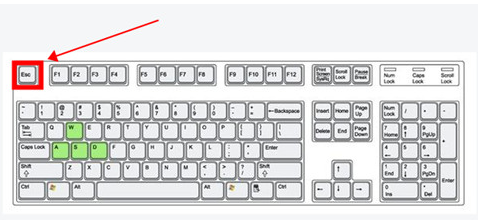
2、控制上下方向键,找到“UDisk 5.00”选项或者其他的usb选项或u盘名称选项,回车进入进行U盘系统重装。
3、若是使用的是台式电脑,则重启后马上按F8,弹出对应选项。
4、同样的控制方向键选择“USB”选项,键盘回车进行U盘重装。
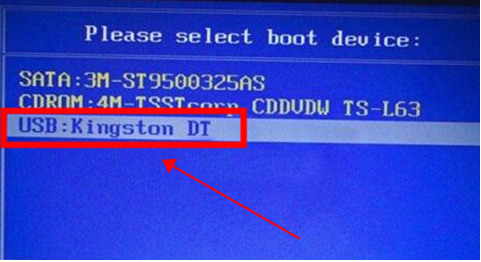
5、需设置BIOS才可以选择U盘或光盘启动,可以开机后不断按del键进入bios进行启动菜单设置启动项。
6、进入到u盘启动盘pe系统后,进行系统重装即可。
相关阅读
热门教程
最新教程